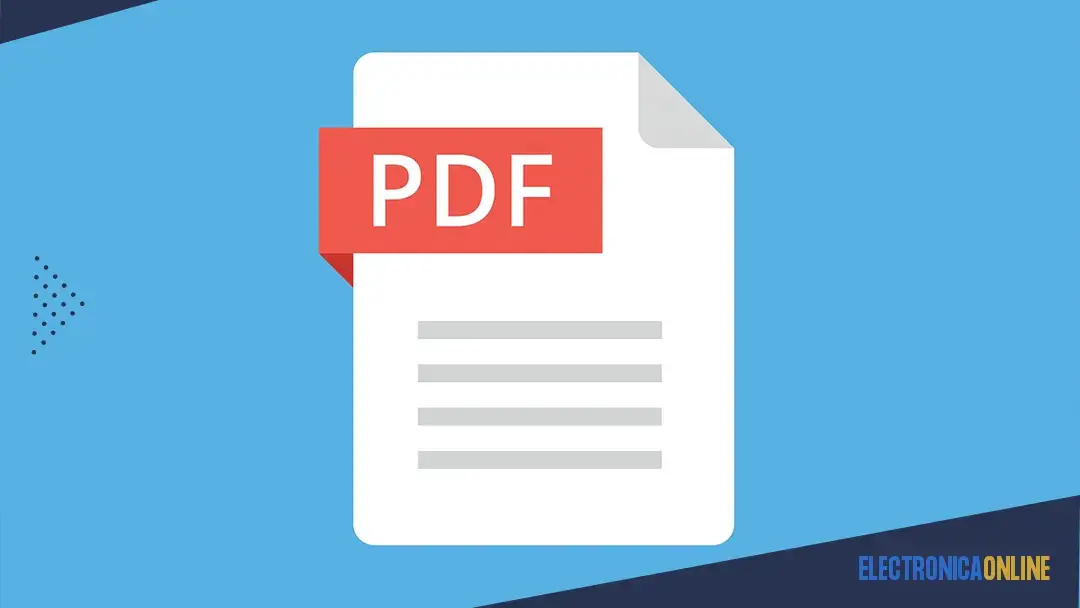
- Un archivo PDF es un archivo de Formato de Documento Portátil.
- Abra uno con Adobe Reader, SumatraPDF, un navegador u otro lector de PDF.
- Conviértelo a DOCX, XLSX, JPG, PNG, etc. con EasyPDF.com o un conversor de documentos.
En este artículo se explica qué son los archivos PDF, cómo abrirlos, las distintas formas de convertirlos a un formato diferente, como una imagen o un archivo editable que se pueda utilizar en Word o Excel, y cómo proteger uno con contraseña o eliminar la contraseña.
¿Qué es un Archivo PDF?

Desarrollado por Adobe, un archivo con la extensión .PDF es un archivo de Formato de Documento Portátil.
Los archivos PDF pueden contener no sólo imágenes y texto, sino también botones interactivos, hipervínculos, fuentes incrustadas, vídeo y mucho más.
A menudo verás manuales de productos, libros electrónicos, folletos, solicitudes de empleo, documentos escaneados, prospectos y todo tipo de documentos disponibles en formato PDF. Las páginas web pueden incluso guardarse en PDF, con su formato completo, para consultarlas más tarde.
Como los PDF no dependen del software que los creó, ni de ningún sistema operativo o hardware en particular, tienen el mismo aspecto independientemente del dispositivo en el que se abran.
¿Cómo Abrir un Archivo PDF?
La mayoría de la gente se dirige directamente a Adobe Acrobat Reader cuando necesita abrir un PDF. Adobe creó el estándar PDF y su programa es sin duda el lector de PDF gratuito más popular que existe. Está muy bien para usar, pero nos parece un programa algo hinchado con un montón de características que puede que nunca necesites o quieras usar.
La mayoría de navegadores web, como Chrome y Firefox, pueden abrir PDFs por sí mismos. Puede que necesites o no un complemento o extensión para hacerlo, pero es bastante práctico tener uno abierto automáticamente cuando haces clic en un enlace PDF en línea. Otra forma de conseguir que se abra en un navegador es con un abridor web dedicado como éste de xodo.com.
Si buscas algo con más funciones, te recomendamos SumatraPDF, Slim PDF Reader o MuPDF; los tres son gratuitos. Consulta nuestra lista de los mejores lectores de PDF gratuitos para ver más opciones.
¿Cómo Editar un Archivo PDF?
Adobe Acrobat es el editor de PDF más popular, pero Microsoft Word también sirve. También existen otros editores de PDF, como Foxit PDF Editor y Nitro PDF Pro, entre otros.
PDFescape, Canva, DocHub y PDF Buddy son algunos editores de PDF online gratuitos que facilitan mucho la cumplimentación de formularios, como los que a veces se ven en una solicitud de empleo o un formulario de impuestos. Sólo tienes que cargar tu PDF en el sitio web para insertar imágenes, texto, firmas, enlaces, etc., y luego descargarlo a tu ordenador como PDF.
Un editor de PDF en línea similar llamado Fill es estupendo si sólo necesitas añadir una firma al PDF. También permite incluir casillas de verificación, fechas y texto normal, pero no permite editar texto existente ni rellenar formularios fácilmente.
Consulte nuestra lista de los mejores editores de PDF gratuitos para obtener una colección actualizada regularmente de editores de PDF si busca algo más que solo completar formularios, como agregar o eliminar texto o imágenes de su PDF.
Si quieres extraer parte de un archivo PDF como si fuera propio, o dividir un PDF en varios documentos individuales diferentes, hay varias formas de hacerlo. Consulte nuestras Mejores Herramientas y Métodos para Dividir PDF para obtener toda la ayuda que necesita para hacerlo.
¿Cómo Convertir un Archivo PDF?
La mayoría de las personas que desean convertir un archivo PDF a otro formato están interesadas en hacerlo para poder editar el contenido del PDF. Convertir un PDF significa que dejará de ser un archivo .PDF y, en su lugar, se abrirá en un programa distinto de un lector de PDF.
Por ejemplo, convertir un PDF en un archivo Microsoft Word (DOC y DOCX) permite abrir el archivo no sólo en Word, sino también en otros programas de edición de documentos como OpenOffice y LibreOffice. Utilizar este tipo de programas para editar un PDF convertido es probablemente algo mucho más cómodo en comparación con un editor de PDF con el que no esté familiarizado.
Si en cambio desea que un archivo que no es PDF se convierta en un archivo .PDF, puede utilizar un creador de PDF. Este tipo de herramientas pueden tomar cosas como imágenes, libros electrónicos y documentos de Microsoft Word y exportarlos como PDF, lo que permite abrirlos en un lector de PDF o libros electrónicos.
Guardar o exportar de algún formato a PDF se puede conseguir con un creador de PDF gratuito. Algunos incluso sirven como impresora PDF, lo que permite «imprimir» virtualmente casi cualquier archivo a un archivo .PDF. En realidad, se trata de una forma sencilla de convertir prácticamente cualquier cosa a PDF. Consulta Cómo imprimir en PDF para conocer todas estas opciones.
Algunos de los programas de los enlaces anteriores pueden utilizarse de ambas formas, lo que significa que puedes usarlos para convertir PDF a distintos formatos y para crear PDF. Calibre es otro ejemplo de programa gratuito que permite convertir a y desde un formato de libro electrónico.
Además, muchos de los programas mencionados también pueden fusionar varios PDF en uno, extraer páginas PDF específicas y guardar sólo las imágenes del PDF. PDF Merge Free, TinyWow y FreePDFOnline.com son métodos online para fusionar rápidamente varios PDF en uno; los dos últimos admiten más de una docena de otras funciones relacionadas con PDF.
EasePDF es un ejemplo de conversor en línea de PDF a Word que puede guardar el archivo en DOCX.
Consulte Cómo convertir archivos PDF a JPG si desea que su archivo PDF sea simplemente una imagen, lo que puede ser útil si no está seguro de si la persona a la que va a enviar el PDF tiene, o quiere instalar, un lector de PDF.
EasyPDF.com es otro conversor de PDF en línea que permite guardar el PDF en varios formatos para que sea compatible con Word, PowerPoint, Excel o AutoCAD. También puedes convertir las páginas del PDF en GIF o en un único archivo de texto. Los PDF se pueden cargar desde Dropbox, Google Drive o tu ordenador. CleverPDF es una alternativa similar.
Otra conversión que puedes hacer es de PDF a PPTX. Si utilizas PDFConverter.com para convertir el documento, cada página del PDF se dividirá en diapositivas separadas que podrás utilizar en PowerPoint o en cualquier otro software de presentaciones que admita archivos PPTX.
Consulte estos Programas gratuitos de conversión de archivos y servicios en línea para conocer otras formas de convertir un archivo PDF a algún otro formato de archivo, incluidos formatos de imagen, HTML, SWF, MOBI, PDB, EPUB, TXT y otros.
¿Cómo Proteger un PDF?
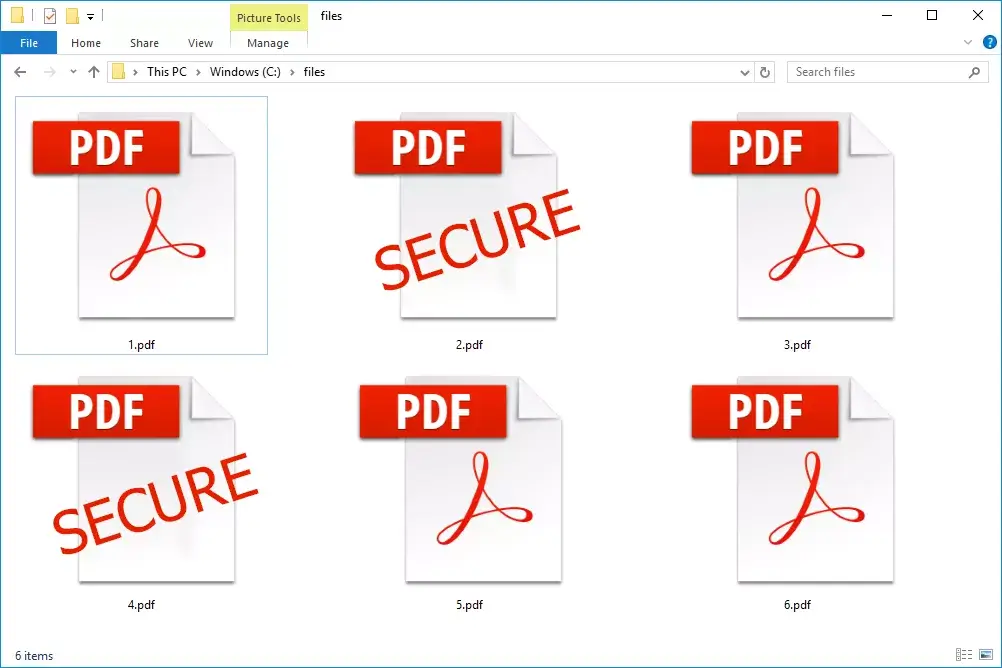
Proteger un PDF puede incluir requerir una contraseña para abrirlo, así como impedir que alguien imprima el PDF, copie su texto, añada comentarios, inserte páginas y otras cosas.
Algunos de los creadores y convertidores de PDF enlazados anteriormente, y otros como PDFMate PDF Converter Free, PrimoPDF, FreePDF Creator, Soda PDF y FoxyUtils, son algunas aplicaciones gratuitas de entre muchas que pueden cambiar este tipo de opciones de seguridad.
Preguntas Frecuentes
Adobe Acrobat ofrece un compresor de PDF online que reduce automáticamente el tamaño del archivo después de cargarlo. Si eres usuario de Microsoft Word y conviertes un archivo Word a PDF, selecciona Guardar como > PDF > Minimizar tamaño (publicación en línea). En macOS, utilice la aplicación Vista Previa para reducir el tamaño de un archivo PDF; abra el PDF > seleccione Archivo > Exportar > en el menú desplegable Filtro Quartz, seleccione Reducir tamaño de archivo.
Puede convertir imágenes en archivos PDF en la mayoría de programas y sistemas operativos exportando o imprimiendo archivos como PDF. En Windows, abre una imagen > pulsa Ctrl+P > y selecciona Microsoft Imprimir en PDF. Utiliza la opción Imprimir > Guardar como PDF en smartphones Android, y en macOS e iOS, selecciona Archivo > Imprimir > Guardar como PDF.